
Downloaden. Hoe doe ik dat?
|
Het WereldWijdeWeb. Het geeft ons toegang tot veel, heel veel informatie. Informatie in de vorm van tekst, muziek, software en beeldmateriaal. Soms is het wat zoeken, maar eenmaal gevonden kunnen we het gemakkelijk naar onze computer downloaden. Hoe? RealityWorld geeft uitleg!
Voor dat je verder gaat, even het volgende:
Snel naar...  Downloaden via Bittorrent [voor lopende realityseries] Downloaden via Bittorrent [voor lopende realityseries] Downloaden via mIRC [voor oudere realityseries] Downloaden via mIRC [voor oudere realityseries] Streaming kijken via MegaVideo of met HotSpotShield Streaming kijken via MegaVideo of met HotSpotShield Vragen/problemen/opmerkingen? Vragen/problemen/opmerkingen?
|
Downloaden via Bittorrent
|
In het kort
Het downloaden van Amerikaanse realityseries als Survivor, The Mole en Big Brother gaat via een zogenaamd peer-to-peer netwerk. 'Peer to Peer' betekent kort gezegd dat jij een (deel van een) bestand op je computer hebt staan en deze verzend naar iemand die dit bestand ook wil hebben. En of dit nu je buurman, je klasgenoot of je geëmigreerde tante is, dat maakt niets uit. Het enige wat je nodig hebt is een Bittorrentprogramma. Dit programma zorgt ervoor dat er contact wordt gemaakt met ‘peers’ die interesse hebben in hetzelfde bestand, of die dit bestand al binnen hebben en aan het delen zijn. Oké, dit klinkt allemaal wat ingewikkeld, maar we doen ons best het stap voor stap uit te leggen. |
|
Voor dat je verder leest, een aantal belangrijke begrippen:
Voorbeelden van Bittorrentprogramma's zijn: UTorrent voor Windows of Mac (beginner) Azureus Vuze voor Windows (gevorderde) Transmission voor Mac |
|
In stappen
1. Op zoek naar een Torrent-bestand Stel, je bent op zoek naar een seizoen van de Amerikaanse versie van Wie is de Mol. Je surft naar www.mininova.org, op zoek naar een torrent die jou gaat helpen deze afleveringen te downloaden. In het zoekvak vul je in ‘The Mole’ en je klikt op search. [klik voor afbeelding - 1] Je ziet dat alle bestanden die het woord ‘The’ en ‘Mole’ bevatten naar boven komen. Je bent op zoek naar een bestand in de categorie TV-show, slim is dus om dat tabblad aan te klikken. [klik voor afbeelding - 2] Vervolgens gaan we op zoek naar een bestand welke genoeg seeders heeft om deze snel binnen te halen. Daarvoor kijken we in de rechterkolommen. Door op ‘Seeds’ te klikken [klik voor afbeelding - 4] , sorteert Mininova de zoekresultaten op het aantal seeders van een bestand. Zo zien we dat deze bestanden vrij weinig seeders hebben. Er zijn zelfs een groot aantal bestanden die helemaal geen seeders meer hebben [klik voor afbeelding - 5] Ook het aantal leechers is laag. Let wel op: deze cijfers worden niet ‘realtime’ bijgewerkt en zullen een aantal uren oud zijn. Ook is het mogelijk de lijst te sorteren op uploaddatum van de torrent. [klik voor afbeelding - 3] . In de lijst zie je The Mole Australia – Season 4 staan. Je bent geïnteresseerd en wil deze downloaden. Klik daarvoor op de titel. Er opent een nieuwe pagina met de ‘General information’ [klik voor afbeelding - 7] over de torrent: de grootte, datum van toevoeging, totaal aantal downloads enzovoorts. Daarnaast zijn er nog drie tabbladen: Details. Onder dit tablad vind je onder andere de ‘Contents of Download’ [klik voor afbeelding - 7 + 8]en zie je welke bestanden de torrent bevat (in dit geval 10 avi-bestanden en 1 txt-bestand). Daarnaast staan onder het tabblad ‘Comments + Thanks’ reacties van gebruikers. Lees deze goed, vaak bevatten ze waardevolle informatie over de kwaliteit van de download. Je hebt je keuze gemaakt en wilt de torrent downloaden. Dit kan in het tabblad ‘General Information’, waar je een grote link ziet staan ‘Download this Torrent’. Geef vervolgens de downloadlocatie aan en binnen no-time is de torrent gedownload. |
|
2. Het bestand openen
Vervolgens kun je het bestand openen in het bittorrentprogramma. Als het goed is werkt dit door dubbel te klikken op het bestand, of in het bittorrentprogramma te kiezen voor 'Bestand' -> 'Torrentbestand openen' of iets dergelijks. Vervolgens opent het bittorrentprogramma het bestand. Vaak kun je aangeven welke onderdelen je precies wilt downloaden, dit is erg afhankelijk van welk programma je gebruikt. |
|
3. Het bestand downloaden en openen
Eigenlijk is het werk nu gedaan. Het bittorrent gaat op zoek naar seeders die het bestand met jou willen delen. In het scherm kun je de voortgang van het downloaden zien. Als het bestand helemaal is gedownload (100%) kun je deze openen vanuit het programma of via een map op je computer. Vaak wordt dit bestand automatisch naar de map 'downloads' gedownload, dit kun je echter ook instellen. |
|
Waar moet ik op letten?
|
Downloaden via mIRC
|
In het kort
Vele oudere reeksen zijn vaak nog moeilijk te downloaden via peer-to-peer netwerken, omdat ze al oud zijn en weinig tot geen mensen ze nog ter download aanbieden. Via mIRC kan je op het kanaal #survivor-central echter nog tal van oude reeksen terugvinden. Alle seizoenen van Survivor, Amazing Race, Big Brother, The Mole, etc kan je er vinden. Het is misschien even schrikken als je de uitleg hieronder ziet, maar ook hier proberen we stap voor stap uit te leggen hoe je dit aanpakt. |
|
In stappen
1. Van start gaan Deze stap moet je slechts één keer uitvoeren. Als je deze stap gedaan hebt, ben je geregistreerd en klaar om op het #survivor-central kanaal in te loggen. 1.1. mIRC installeren Ga naar www.mirc.com en download mIRC. Installeer het en start het daarna op. Een pop-up venster zal verschijnen met de vraag of je wil registreren. Dit is niet verplicht en je kan gewoon Continue kiezen. Als het goed is opent hij vervolgens automatisch het Options menu. Zoniet, ga dan naar Tools -> Options Je komt bij de eerste optie 'Connect' terecht (zoniet, klik er op). 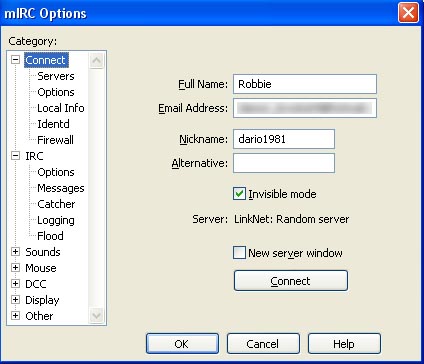 Rechts vul je je gegevens in. Je kan ook een alternatieve nickname geven (want later moet je hem registreren en als ie dan al bestaat moet je toch een nieuwe zoeken). Klik dan op 'Servers' (onder 'Connect') en daarna op Add. Vul de volgende info in: 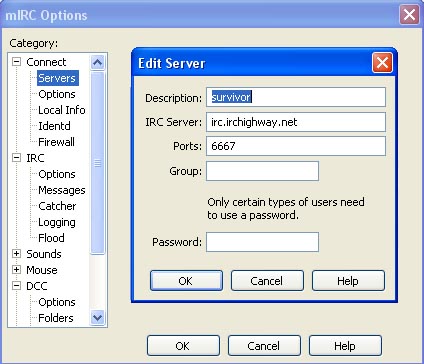 Nu heb je de gegevens ingeuld om op het juiste netwerk in te loggen. Selecteer in de lijst IRC servers 'survivor' (die heb je net toegevoegd en staat waarschijnlijk helemaal onderaan). Aanklikken en dan op de knop Select klikken dus. 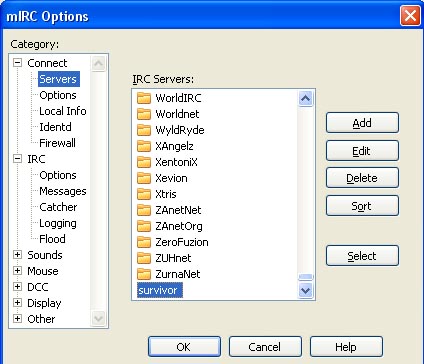 Klik op DCC en selecteer rechts 'Auto-get file' en bij If file exist kies je 'Resume'. Met Auto-get file geef je automatisch bevestiging dat je het bestand wil ontvangen wanneer het naar je verstuurd wordt. Soms kom je namelijk in een wachtlijst terecht en kan je best je pc aan laten staan. Als je er niet bent om te bevestigen, krijg je het bestand niet meer en daarom vink je best die Auto-get file aan. Met 'If file exist -> Resume' ga je verder met downloaden waar je gebleven was. Stel je bent aan het downloaden en je verbinding valt weg. Dan ben je niet alles kwijt als je Resume hebt gekozen. Als je het bestand weer gaat downloaden, gaat hij gewoon erder waar je gebleven was. 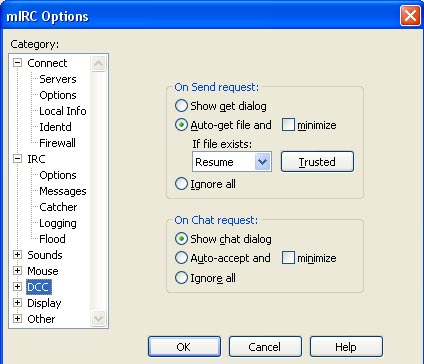 Bij DCC -> Options kan je als je wil alle 'Notify with beep' afzetten (anders krijg je constant gebeep) Klik op DCC -> Ignore en bij Method kies je 'Disabled'. 'Turn ignore back on in' zet je uit. (anders krijg je je files niet binnen, want dan blokkeert ie het) 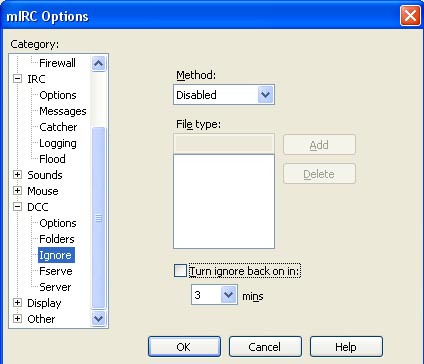 En je kan ook de map waarnaar de bestanden gedownload worden, veranderen. In DCC -> Folders selecteer je Default en klik je Edit. Bij de knop onder 'Into this folder' browse je naar de map waarin jij de bestanden naar wil downloaden. Zo, de voornaamste zaken zijn ingesteld. Klik OK en maak een verbinding door linksboven op  te klikken. Het kan soms even duren, maar uiteindelijk ben je verbonden. te klikken. Het kan soms even duren, maar uiteindelijk ben je verbonden.Om in te loggen op het #survivor-central kanaal, moet je Nickname geregistreerd zijn. Hoe je dat doet, zie je hieronder. 1.2. Nickname registreren Je bent verbonden op mIRC. Om je Nickname te registreren moet je een code intikken. Kopieer het volgende (inclusief de / ) en plak het in je tekstbalkje onderaan, maar pas de rode tekst wel aan naar het paswoord dat jij wil gebruiken en naar jouw mailadres. Er wordt namelijk een mail naar dat adres verstuurd om je registratie te bevestigen: /nickserv REGISTER YourPassword Your@Email.address Als je dit gedaan hebt, krijg je een mail om je nickname registratie te bevestigen. Doe dit. Tot zover alles wat je maar één keer moet doen! Hierna de rest. 2. Jezelf identificeren Aangezien je nickname nu geregistreerd is, mag niemand anders die gebruiken. Nadat je voortaan verbonden bent op mIRC, krijg je slechts een paar seconden tijd om je te identificeren! Maak een verbinding op mIRC. Als je verbonden bent, zie je: -NickServ- This nickname is registered and protected. If it is your - -NickServ- nick, type /msg NickServ IDENTIFY password. Otherwise, - -NickServ- please choose a different nick. - -NickServ- If you do not change within one minute, I will change your nick. Kopieer die /msg NickServ IDENTIFY password door het simpelweg te selecteren. Hij kopieert alles wat je selecteert meteen. Doe dan CTRL+V om het in je tekstbalk te plakken en vervang password door het paswoord waarmee je je geregistreerd hebt. Nu heb je je geïdentificeerd! Maar aangezien dit binnen één minuut moet gebeuren, mislukt dit soms wel eens. Hij verandert je naam dan automatisch naar iets als 'Guest515'. Dan zit je dus niet meer onder je eigen nickname en moet je de verbinding verbreken. Ga naar Tools -> Options en vul je nickname nog eens in bij Connect. Maak nog eens een verbinding en dan kan je je dus weer proberen te identificeren. Geen nood, na wat oefenen lukt het je wel om het binnen één minuut te doen. 3. Naar #survivor-central gaan Nu je je geïdentificeerd hebt, kan je inloggen op #survivor-central. mIRC werkt met een soort van DOS commando's. Heel vaak voorafgegaan door een / en daarna de actie. Om in te loggen op #survivor-central typ je: /j #survivor-central De j staat voor Join. 4. Navigeren & downloaden in #survivor-central Door !list te typen roep je een lijst op van alle users die op #survivor-central programma's te downloaden aanbieden. Het is een overweldigende en kleurrijke lijst in het begin. Scroll gewoon weer naar boven om bij het begin te beginnen. Je ziet bijvoorbeeld: Citaat -tilen76- [Fserve Active] - Triggers:[/ctcp tilen76 BB2008 & /ctcp tilen76 Real TV & /ctcp tilen76 Other TV] - Sends:[0/4] - Queues:[0/30] - Bytes Sent:[5.01TB] - Upload Speed:[0B/s] - Message:[Serving reality TV since 2003! | Episodes added daily. Server back on again, play nice.] - SysReset 2.53tilen76 is dus de naam van de user. Hij heeft drie Triggers (die staan tussen [haakjes]). Die Triggers zijn het belangrijkste om te kunnen downloaden. Sends geeft aan hoeveel bestanden hij momenteel verzendt. 0/4 staat er, wat wil zeggen dat er nul van de maximum 4 downloads bezig zijn. Queues geeft het aantal wachtenden aan. 0/30 wil zeggen dat er 0 mensen van een maximum van 30 aan het wachten zijn. Bytes Sent is niet interessant. Upload Speed toont aan hoe snel z'n upload snelheid momenteel is (maar aangezien er nu niemand van hem aan het downloaden is, is die upload speed ook 0) En dan in Message kunnen ze zelf een bericht zetten. Hij zegt hier dus dat ie reality programma's sinds 2003 heeft. Nou, stel we willen van hem downloaden. Dan moeten we in zijn mapje geraken en daarvoor zijn die Triggers nodig. De namen van die Triggers geven vaak al weg welke je moet gebruiken om de juiste map te hebben. Tilen had er drie: /ctcp tilen76 BB2008 -> Hier staan afleveringen van Big Brother 2008 /ctcp tilen76 Real TV -> Hier staan Reality TV programma's /ctcp tilen76 Other TV -> Overige tv programma's Het is mogelijk dat tilen76 niet online is als jij er op zit, maar het inloggen met de trigger werkt exact hetzelfde bij iedereen, dus ik gebruik deze nu even als voorbeeld. Kopieer en plak de trigger die je wil en druk Enter. Je krijgt een pop-up en daar klik je op Accept. Een nieuwe tab opent en je zit in de map van die user. Vanaf nu heb je ook weer een beperkte tijd om alles te doen, opdat je niet eeuwig in de map van een ander zou zitten. Als je verbinding met de map automatisch verbroken wordt, log je gewoon weer in via de Trigger zoals hierboven beschreven. Of je kan regelmatig cd (Create Directory) typen en enter drukken. Hij valt pas uit als je een minuut niets ingetypt hebt/niet actief bent. Typ het commando dir om de directory te zien. Je krijgt een lijst van de programma's die hij heeft. Je krijgt bijvoorbeeld te zien: Citaat Typ het commando cd gevolgd door een copy/paste van het programma dat je wil. Het moet namelijk exact dezelfde naam hebben, anders vindt ie het niet. Bijvoorbeeld: cd SURVIVOR.17.GABON.HDTV.[STILL RUNNING] Je krijgt dan volgend bericht dat laat zien dat je in die map zit: Citaat Typ weer dir om de inhoud van de map te zien. Je krijgt bvb: Citaat Je ziet dus de afleveringen en hoe groot de bestanden zijn. s17 betekent Season 17 e01 betekent Episode 1 En achteraan staat dus hoe groot het bestand is. Om een aflevering te downloaden typ je get gevolgd door een copy/paste van de aflevering (ZONDER de grootte van het bestand erachter). bvb: get survivor.gabon.s17e02.hdtv.xvid-[ny2].avi De eerste keer krijg je volgende waarschuwing. Deselecteer 'Always show this message' zodat je het niet iedere keer krijgt. En klik op OK. 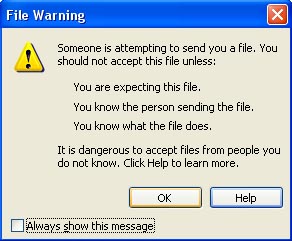 Als er geen downloads bezig zijn, begint ie meteen te downloaden en zie je volgend scherm: 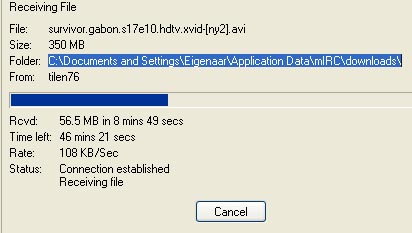 Hier zie je hoe ver de download staat en ook naar welke map je bestand gedownload wordt, hoe lang het nog duurt etc. Sluit dit scherm pas af als de download voltooid is, anders annuleer je de download! Als er geen downloadplaatsen vrij zijn, kom je in een wachtlijst. Dan begint ie pas te downloaden als er een downloadplaats vrij is en er geen wachtende vóór jou zijn. Door in de map (via de Trigger) te gaan en queues te typen zie je hoeveel wachtenden er nog voor je zijn. Klaar! Je kan per user vaak één bestand tegelijk downloaden en er dan 2 in wacht zetten (gewoon blijven proberen tot ie zegt dat je je maximum bereikt hebt om in wacht (queue) te zetten). Maar je kan wel bij verschillende users tegelijk downloaden. Dan ga je gewoon terug naar het #survior-central scherm en gebruik je een Trigger van een andere user. Zo kan je X downloads tegelijk open hebben staan. In het begin lijkt het allemaal erg ingewikkeld en een hoop gedoe, maar na een tijdje ben je er zo mee weg!  5. Commando's Hierbij een overzicht van een aantal commando's die je in mIRC kan gebruiken en soms handig kunnen zijn. - In het status-scherm (dat je overigens niet moet sluiten, anders sluit je heel mIRC en stoppen je downloads): /msg NickServ IDENTIFY password Om je nickname te identificeren. - In het #survivor-central scherm: !list Voor een lijst van alle users die iets te downloaden aanbieden. /ctcp TRIGGER VAN EEN USER Triggers van een user vind je nadat je !list gedaan hebt. Hiermee log je in op de map van die user. @find Hiermee vind je een programma. Stel je wil Survivor 13 downloaden, dan doe je "@find Survivor 13" en dan geeft ie alle users die iets van de 13e reeks van Survivor hebben, maar ook elke 13e aflevering a neen Survivor reeks zal dan tussen de resultaten staan. Je kan de zoekopdracht dan best verkleinen door te zoeken naar "@find Survivor s13". De s staat voor season. - In het scherm van een user: dir Om de inhoud van de directory (map) te openen cd [Gevolgd door mapnaam] Om de map van dat programma te openen (cd = Create Directory) get [Gevolgd door bestandsnaam] Om dat bestand te downloaden. sends Om te zien hoeveel Sends er bezig zijn (als er 3/3 staat, zijn alle drie de Sends volzet en kom je dus op een wachtlijst). queues Om de wachtlijst te zien. Die staat op volgorde. De mensen die boven jouw nickname staan, zijn nog voor jou). clr_queues Om alles wat jij in de wachtlijst van die user hebt staan, te wissen. (clr = clear) Zo dat was het. Zoals gezegd lijkt het enorm veel, maar eigenlijk komt het neer op: - Connecten - Identificeren - inloggen in #survivor-central - !list en een goeie user uitzoeken - je programma zoeken, "get BESTANDSNAAM" typen |
Streaming kijken via MegaVideo of met HotSpotShield
|
In het kort
In Nederland kennen we UitzendingGemist, RTL Gemist en SBS' Programma Gemist. Allemaal manieren om TV-uitzendingen op een later tijdstip via internet te bekijken. In Amerika is dit ook mogelijk, echter.. de websites daar controleren in welk land jij woont. Dit doen de zenders, om te voorkomen dat heel de wereld de programma's die zij aanbieden daar gaat kijken, en ze dus niets meer kunnen verkopen aan buitenlandse zenders. Met HotSpotShield (HSS) laat je de website denken dat hij te maken heeft met een Amerikaanse bezoeker, en kan je dus ongestoord, streaming je favoriete (Reality)series terugkijken in topkwaliteit! *screenshot* Voor dat je verder gaat: HotSpotShield is gratis te downloaden en te gebruiken, echter heb je het 'schild' aan staan, verschijnen er in je browser een aantal reclamebalken. Zorg ervoor dat HSS niet ingeschakeld is als je het programma niet gebruikt! |
|
In stappen
1. HotSpotShield downloaden Ga naar www.hotspotshield.com en klik op de button 'Download the latest version'. Een nieuwe pagina met een downloadscherm opent. De website controleert welke versie van Windows/MacOS je hebt zodat je altijd het juiste bestand download. Download het bestand naar je computer. 2. HotSpotShield installeren *screenshot* Na het downloaden kun je het programma meteen installeren. Na het voltooien van de installatie wordt je doorgeleidt naar een website, waarop je moet klikken op de button 'Connect'. Je internetverbinding is nu verbonden met het programma. 3. HotSpotShield gebruiken *screenshot* In je taakbalk zie je een groen schildje verschijnen. Dat betekent dat HotSpotShield werkend is. Vanaf dat moment zie je ook extra reclamebanners in je browser. Afhankelijk van de browser die je gebruikt kun je surfen/zoeken naar de site waarop de video wordt getoond. Wil je bijvoorbeeld een aflevering van Survivor kijken, ga je naar CBS.com of je linkt door via één van de Survivorpagina's op RealityWorld. Wil je, na het bekijken van de video, weer 'normaal' surfen, klik je met je rechtermuisknop op het schildje in de taakbalk en je kiest voor 'disconnect'. De verbinding met het 'schild' wordt verbroken en je zult zien dat de reclamebanners verdwijnen. |
|
MegaVideo
Een andere mogelijkheid om streaming terug te kijken is via de website MegaVideo. Op deze YouTube-achtige site kunnen gebruikers video's uploaden, met een maximum van 5 GB. Op de video's van MegaVideo zit geen maximale lengte, waardoor TV-programma's via deze site dus makkelijk kunnen worden aangeboden. Je bekijkt de afleveringen op MegaVideo via de link die RealityWorld voor je heeft gevonden. Het kan zijn dat een link 'dood' is, dan heeft MegaVideo de aflevering verwijderd omdat ze geen rechten hebben om deze via het internet te vertonen. Let op: RealityWorld biedt zelf geen video's aan. Hoe graag we ook willen, we hebben hiervoor geen rechten. Heb je zelf een video gevonden (op MegaVideo of een andere videostreaming website) van een serie op RealityWorld, kun je deze naar ons mailen zodat wij deze op de site kunnen zetten. |
Vragen/problemen/opmerkingen?
|
Torrents, mIRC, .. als je er nog nooit mee gewerkt hebt zal het even wennen zijn.
En ook wij zijn geen experts, maar helpen je graag als je problemen ondervindt bij bovenstaande methoden. Doe dit in eerste instantie via het forum, elkaar helpen is tenslotte het beste! |
|
[ 27 reacties ] [ Plaats reactie ]
|





